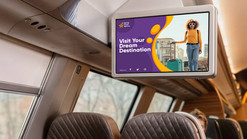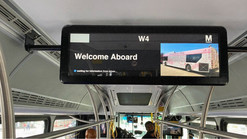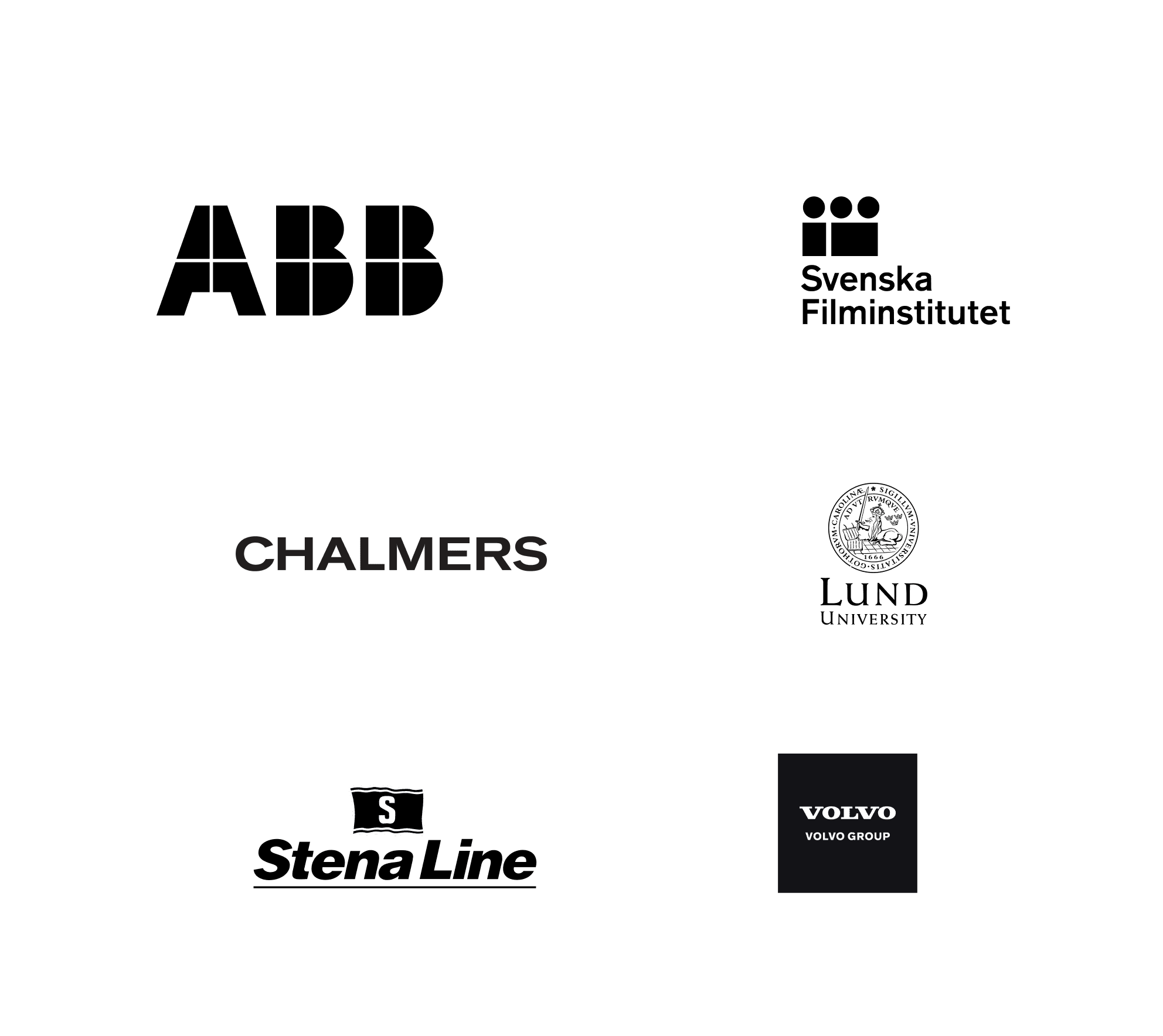-
Produkter
Tillbaka till översikten
- Produkter
- Go to Produkter
-
Bildskärmar
Tillbaka till produkter
- Filter
- Go to Filter
- Visa alla bildskärmar
-
Skärmstorlek
Tillbaka till filter
-
Anslutning
Tillbaka till filter
- Anslutning
- Go to Anslutning
- HDMI
- VGA
- USB Mediaspelare
- RCA
- BNC (CVBS)
- BNC (SDI)
- Visa alla
-
Montering
Tillbaka till filter
-
Funktioner
Tillbaka till filter
-
Touchskärmar
Tillbaka till produkter
- Filter
- Go to Filter
- Visa alla touchskärmar
-
Skärmstorlek
Tillbaka till filter
-
Anslutning
Tillbaka till filter
- Anslutning
- Go to Anslutning
- HDMI
- DisplayPort
- VGA
- USB-C
- Visa alla
-
Montering
Tillbaka till filter
-
Funktioner
Tillbaka till filter
-
Tillbehör
Tillbaka till produkter
- Filter
- Go to Filter
- Visa alla tillbehör
-
Monteringsfästen
Tillbaka till filter
- Monteringsfästen
- Go to Monteringsfästen
- Monteringsfästen till vägg
- Stativ
- Rackmonteringssats
- Visa alla
-
Kablar
Tillbaka till filter
-
Övrigt
Tillbaka till filter
-
Industrier
Tillbaka till översikten
- Applikationer
-
Skräddarsydda lösningar
- Logga in
- Sverige